unity3D技术之屏幕内跟随鼠标移动

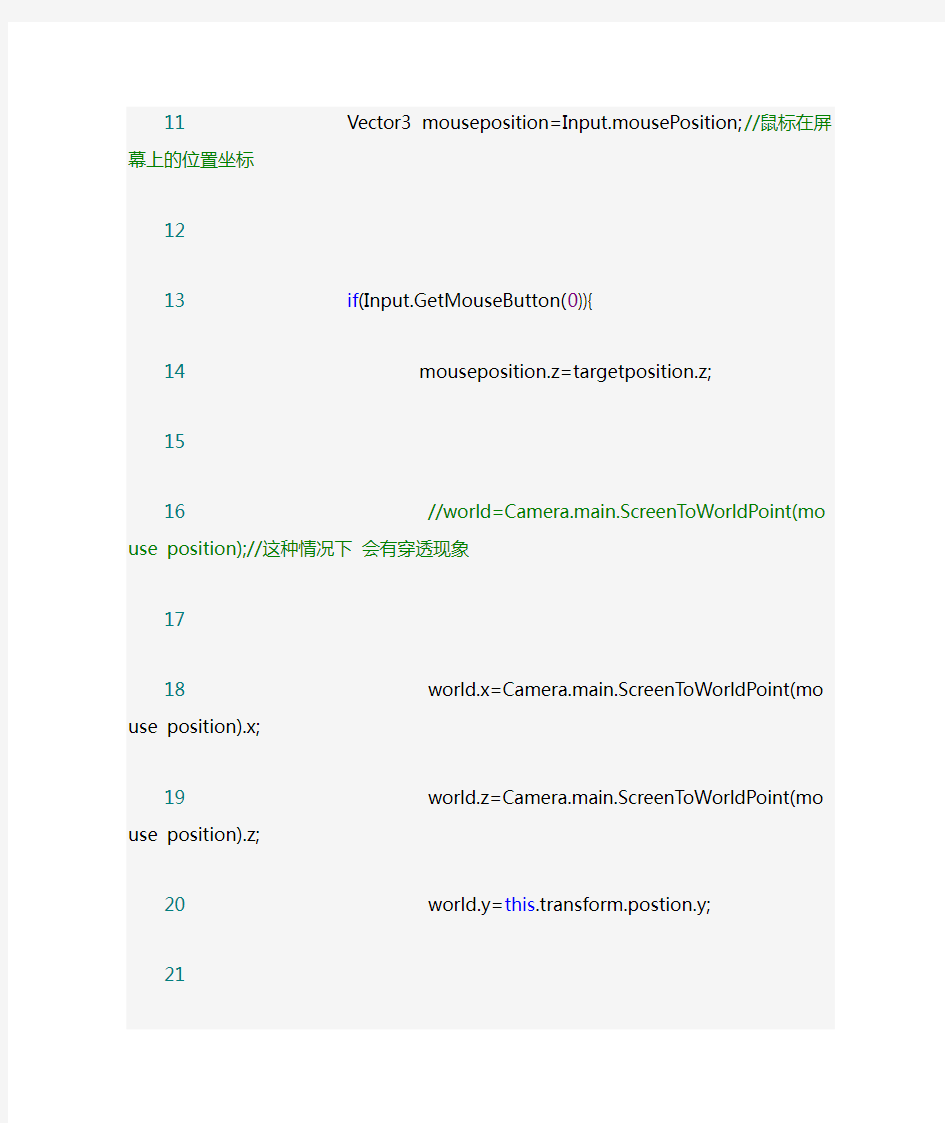
由于是在屏幕内跟随鼠标移动,我们知道,在屏幕上鼠标位置的Z坐标的值为0,所以我们要将物体的位置坐标Z赋值给鼠标的Z;
1using UnityEngine;
2using System.Collections;
3
4public class Follow: MonoBehaviour {
5Vector3 world;//物体要移动到的位置(世界坐标系)
6float moveSpeed=0;//物体移动速度
7
8void Update(){
9Vector3 targetposition=Camera.main.WorldToScreenPoint(th is.transform.position);//将物体的世界坐标转狗刨学习网换为屏幕坐标
10
11Vector3 mouseposition=Input.mousePosition;//鼠标在屏幕上的位置坐标
12
13if(Input.GetMouseButton(0)){
14mouseposition.z=targetposition.z;
15
16//world=Camera.main.ScreenToWorldPoint(mous e position);//这种情况下会有穿透现象
17
18world.x=Camera.main.ScreenToWorldPoint(mou se position).x;
19world.z=Camera.main.ScreenToWorldPoint(mou se position).z;
20world.y=this.transform.postion.y;
21
22moveSpeed=3;
23}
24
25if(this.transform.position==world){//如果物体移动到了鼠标指定的位置将移动速度设为0
26moveSpeed=0;
27}
28
29this.transform.LookAt(world);//物体朝向鼠标对应的位置(此时的位置为世界坐标系)
30this.transform.Translate(Vector3.forward*moveSpeed*Ti me.deltaTime);
31}
32}
最新整理电脑鼠标不动灯也不亮了的解决方法
电脑鼠标不动灯也不亮了的解决方法 你们知道电脑的鼠标灯不亮是什么情况吗,下面是学习啦小编带来的关于电脑鼠标不动怎么办灯也不亮 了的内容,欢迎阅读! 电脑鼠标不动怎么办灯也不亮了? 光电鼠标不能移动鼠标灯不亮的处理办法 故障现象:光电鼠标的指针只能左右移动,而不能上下移动。 分析解决:开始以为光电鼠标垫被摩擦得太光滑了,可换了一块鼠标垫还是如此。难道是橡胶球和滚轴太脏而导致转动不灵活? 遂拆开鼠标底盖,取出橡胶球,使用无水酒精擦洗x 方向滚轴、y方向滚轴以及橡胶球。然后用手指轻轻的转动滚轴,感觉很灵活,不像是被脏东西绊住,就小心地装好,可故障却依旧。 难道它要寿终正寝了?抱着死马当活马医的想法我 拧掉螺丝,慢慢地拆下了上盖,让它的五脏六腑暴露出来。 仔细观察:光电鼠标内置了两个滚轴,分别是x方向滚轴和y方向滚轴,这两个滚轴都与可以滚动的橡胶
球接触。而在滚轴的一端有一个带小孔的轮子,在轮子的两边分别有一个发光二极管和光敏晶体管。当滚轮被带动时,发光二极管发出的光照到光敏晶体管上,从而产生表示位移的脉冲信号,通过鼠标的控制芯片转换处理后,被c p u接收并对其计数。同时,x、y方向滚轴分别对应着屏幕上的横轴和纵轴,脉冲信号的数量和频率决定了鼠标在屏幕上移动的距离和速度。 经过仔细分析,我认为毛病出在这个光敏晶体管和 发光二极管上。马上用棉签蘸少许无水酒精轻轻擦洗这两对管子,晾干后装好,可故障还是存在。莫非发光二极管的功率降低或损坏了?可用手指转动橡胶球时,光 电鼠标偶尔也可上下移动,看来这两个管子是没问题的。难道是光敏晶体管不能正常地接收到发光二极管的信号?再次拆开,用手轻轻地将两对管子的距离和方向进行调整,装好再试,故障消失。 原来这是由于在玩枪战游戏的过程中,不断地晃动 光电鼠标,终于使光敏晶体管和发光二极管的对应方向发生了改变,使光敏晶体管不能很好地接收到发光二极管发出的信号。这里要特别提醒读者中的游戏玩家,由于玩游戏时使用鼠标的强度较大,战到酣时还会狂动鼠
鼠标经常不能移动该怎么办
鼠标经常不能移动该怎么办 可能还有些网友对于鼠标经常不能移动的情况不太了解,下面就由小编给你们介绍鼠标经常不能移动的解决方法吧,希望能帮到大家哦! 鼠标经常不能移动该的解决方法: 鼠标不动,可以用键盘+光标键关机或重新启动或注销。按住键盘windows徽标键,打开开始菜单栏按“u”会弹出关机或重启界面,再按“u”就关闭电脑了。 组合键windows+u+u(在xp系统下用,win7系统用光标键移动),或者用光标键移动来执行想要执行的命令。也可以打开cmd,输入tsshutdn命令60秒后关机! 针对于usb接口的鼠标,突然之间不动了,我们只需要及时插拔,重新拔下再插上,就可以立即使用了。如果重新插了还是不能移动,那就说明电脑假死机了。按住热键组合键Ctrl+Alt+delete 键关机或注销或重启。如果键盘还可以操作,利用windows键打开开始菜单栏,用光标键移动来执行命令。或直接打开cmd,输入tsshutdn命令60秒后关机! 对于无线电鼠标突然不能移动了,这个时候您首先需要检查鼠标电池是否还有电?蓝牙端口配对是否有问题,没有电了,则需要换电池,与电脑蓝牙接口配对有问题,需要重新配对。如果鼠标的距离超出蓝牙操控规定的范围内,需要重新调整鼠标与电脑之间的距离。
附加鼠标经常移动点击没反应的解决方法: 1、点击桌面下方windows按钮,随后依次打开控制面板、系统、设备管理器。 2、在设备管理器列表中找到并展开“通用串行总线控制器”即可看到USBRootHub。如下图所示: 3、双击USBRootHub选项,在打开属性对话框,切换到“电源管理”,将“允许计算机关闭这个设备以节约电源”选项取消后按“确定”按钮即可;如下图所示: 看过“鼠标经常不能移动该怎么办”的人还看了: 1.鼠标不能移动了怎么办 2.鼠标不能移动怎么办 3.鼠标不能上下移动的解决方法 4.电脑鼠标突然不能移动怎么办 5.鼠标不好移动怎么办 6.鼠标故障无法移动怎么办
滚动文字代码大全
滚动文字代码大全(总3页) -CAL-FENGHAI.-(YICAI)-Company One1 -CAL-本页仅作为文档封面,使用请直接删除
.文字来回滚动: 代码: 2. 向右移动的竖排文字: 代码: 3. 向上移动的文字: 代码: 4. 向下移动的文字: 代码: 5. 从右向左滚动: 代码: 6. 从左向右滚动: 代码: 7. 上下反弹: 代码: 8. 从左向右文字波浪式移动: 代码:
鼠标桌面上不移动怎么办
鼠标桌面上不移动怎么办 鼠标桌面上不移动的解决方法: 1、你在“计算机管理-设备管理器”下找到对应的鼠标,看看是否被禁用了。如果被禁用了,将禁用打开。 2、如果你用的是安装电池的无线鼠标,那么鼠标不动了可能会是鼠标电池没电了,换新的电池试用一下看看能不能动。 3、如果你不是无线鼠标,是有线的鼠标不动了,那么把鼠标连接电脑的插口重新插拔一下(usb插口的尽量多换几个插口试一下)。 4、如果重新插拔或换插口还是不行,那么最好拿另一只好的鼠标来换上试一下。 5、也可以在鼠标不动的情况下,按键盘上相关键,比如键盘最下面一排有小窗图标的键可以唤出开始菜单,看看电脑有没有死机,如果电脑没死机,基本确定是鼠标有问题,如果电脑不动了,可以重启再试鼠标。 6、基本上就是以上几个排查方面,有备用鼠标的话,直接替换鼠标试用是最省事的。 鼠标不灵敏怎么办 如果鼠标是光电无线鼠标的话可以检查一下电池是不是快没电了。如果电池充分的话可以检查一下电脑是否中毒。或者你应该换一个鼠标了。这个鼠标陪你太久了。
无线和有线鼠标都可以按照以下步骤对鼠标进行设置。 1.点击开始菜单,选择控制面板。 2.选择打印机和其他硬件。 3.选择鼠标 4.选择指针选项。勾选提高指针精确度。调节快还是慢,调节到适合自己感觉的时候,点击应用。确定。 鼠标灯亮不动怎么办 (一)怎么办? usb接口鼠标需重启,pc接口的鼠标不需要重启,即插即用 1、从接口拔下鼠标再插上试试 2、重启电脑 3、可能和系统有某些冲突,要么删除了,如果找不到就只好重装系统! 4、键盘能用的话用组合键ctrl+alt+del试下 5、建议更换新鼠标 6、要么是机器中毒了 (二)怎么回事? 1.鼠标本身(除非你赶上万分之几的次品率) 2.接口,接触不好或已坏,我的一个口就插鼠标没反应 3.电脑的供电或其他问题,让鼠标失去有正常工作的环境 4.硬件上中断冲突. 5.就是上面也说过的鼠标工作的表面介质,像玻璃镜子这类反光太强的不行,现象是会不动或乱跳,因为是鼠标底下是红光,所以红的表面当然就效果不好了,表面散射太多也不行(其实普通
2018-电脑鼠标自己乱动的解决方法-word范文 (3页)
本文部分内容来自网络整理,本司不为其真实性负责,如有异议或侵权请及时联系,本司将立即删除! == 本文为word格式,下载后可方便编辑和修改! == 电脑鼠标自己乱动的解决方法 没有使用鼠标垫,在光滑屏幕或者玻璃面上使用也会造成鼠标乱动。下面是小编收集整理的电脑鼠标自己乱动的解决方法,欢迎阅读。 电脑鼠标自己乱动的解决方法一: 鼠标指针自动移动、乱跳的原因: 1,鼠标底部透镜有杂物; 2,鼠标垫凹凸不平或者有杂物; 3,没有使用鼠标垫,在光滑屏幕或者玻璃面上使用也会造成鼠标乱动; 4,鼠标质量差,“丢帧”导致。 鼠标丢帧: 又叫“跳帧”。如果鼠标移动的时候反应非常非常“灵敏”,当轻微移动鼠标时,屏幕上的鼠标到处乱窜,导致无法控制它到指定的位置,那这时候就是鼠标跳帧了。 解决方法: 1,清理鼠标底部透镜的杂物; 2,清理鼠标垫的杂物或者更换平整的鼠标垫; 3,在鼠标垫上使用鼠标; 4,更换质量较好的鼠标。 电脑鼠标自己乱动的解决方法二: 原因一:鼠标垫不平。
解决方法:将鼠标垫铺平。 遇到鼠标乱动的情况,首先检查鼠标垫是否铺平。如果没有铺平,会造成鼠标乱动的情况,清理下鼠标垫。 原因二:鼠标进灰尘 解决办法:清理鼠标里的灰层 鼠标的滚动珠有缝隙,容易进灰层,卡住滚动珠,就会造成鼠标乱动,可以将鼠标拆开,清理下灰层。 原因三:某东西压住键盘或有东西掉进键盘的按键里。 解决办法:清理下键盘,保证键盘按键正常使用。 如果有东西压着笔记本的触摸板或者压住了键盘的按键或者有东西卡在按键里,都会造成鼠标乱动。 原因四:有木马或病毒 解决方法:使用杀毒软件清理木马和杀毒 如果电脑中木马或者中病毒,鼠标有可能会乱动,可以使用杀毒软件清理木马和病毒。 原因五:是否被远程控制 解决办法:关闭远程控制 有时候可能使用远程解决问题时选择允许被控制,却忘记结束远程控制,比如使用qq中的远程控制,所以遇到鼠标乱动的情况可以检查一下是否有开启远程的情况。 原因六:鼠标驱动与系统发生冲突 解决办法:将鼠标快速初始化的勾去掉 有时候可能是与系统发生冲突,那么就选择控制面板,找到鼠标,在快速初始化前的勾去掉。 相关文章:
网页设计-滚动文字的几种特效
1:文字来回滚动: < marquee scrollAmount=3 behavior=alternate>文字来回滚动 2:向右移动的竖排文字: 向右移动的竖排文字
向右移动的竖排文字
向右移动的竖排文字
向右移动的竖排文字
向上移动的文字
向上移动的文字
向下移动的文字
笔记本鼠标无法移动该怎么办
笔记本鼠标无法移动该怎么办 笔记本鼠标无法移动的解决方法一: 鼠标不动,可以用键盘+光标键关机或重新启动或注销。按住键盘windows徽标键,打开开始菜单栏按“u”会弹出关机或重启界面,再按“u”就关闭电脑了。 组合键windows+u+u(在xp系统下用,win7系统用光标键移动),或者用光标键移动来执行想要执行的命令。也可以打开cmd,输入tsshutdn 命令60秒后关机! 针对于usb接口的鼠标,突然之间不动了,我们只需要及时插拔,重新拔下再插上,就可以立即使用了。如果重新插了还是不能移动,那就说明电脑假死机了。按住热键组合键ctrl+alt+delete键关机或注销或重启。如果键盘还可以操作,利用windows键打开开始菜单栏,用光标键移动来执行命令。或直接打开cmd,输入tsshutdn命令60秒后关机! 对于无线电鼠标突然不能移动了,这个时候您首先需要检查鼠标电池是否还有电?蓝牙端口配对是否有问题,没有电了,则需要换电池,与电脑蓝牙接口配对有问题,需要重新配对。如果鼠标的距离超出蓝牙操控规定的范围内,需要重新调整鼠标与电脑之间的距离。 笔记本鼠标无法移动的解决方法二: 鼠标指针抖动及自行移动的问题,在日常生活中较为常见,
不正确的使用习惯和鼠标自身硬件问题,均有可能造成鼠标指针抖动和自行移动的现象发生。让我们一起来进行总结,看看那些情况会导致鼠标指针自行移动。 1、表面兼容性问题 表面兼容性问题而导致鼠标指针自行移动现象,应该是最为常见的一种情况,尤其是在部分主廉价鼠标上,该问题可以说是屡见不鲜。为压缩鼠标制造成本,部分鼠标使用了表面兼容能力较引擎的鼠标引擎,在部分三维表面(例如毛巾,皮草)及特殊纹理表面(表面具备一定反光性的白色杂不规则黑灰色点表面)上使用时,鼠标会出现抖动及自行移动的问题 解决方案:使用深色,表面色彩过渡较少的鼠标垫,优先布质。 2、鼠标透镜松动 鼠标由于内部出现损坏或装配不好,造成鼠标引擎成像透镜松动,同样会出现鼠标指针自动移动的现象,这是因为鼠标透镜出现错位,引擎无法捕捉到正确的表面定位信息所造成,该现象在一些廉价鼠标上出现的机率较高,这是由于廉价鼠标通常均停靠鼠标上盖直接压紧电路板及透镜,当压紧机构出现损坏时,即导致透镜移位松动。 解决方案:拆开鼠标,看鼠标透镜是否固定良好,如出现松动可将透镜重新放正并固定好。
第七单元 文字特殊效果
第七单元文字效果 7.1 第1题 (操作要求) 灯管字效果制作。 1.建一个新文件:16*12cm、72Pixels/inch、RGB模式。 2.制作“欢迎”文字,文字字体任选,文字大小为160Pixels。 3.将文字制作成灯管字效果。 4.将最终结果以Xps7-01.tif为文件名保存在考生文件夹下。 1、选择“文件>新建”菜单命令新建一个文件:16*12CM,72 像素/英寸,RGB 模式,白色。 2、在工具箱中设置前景色为白色,背景色为黑色,并单击“通道”面板底部的“创建新通道”按钮新建一个名为“Alpha1”通道。 3、选择工具箱中“横排文字工具”,在属性栏中选择“黑体、160”,在图像窗口中植入“欢迎” 二字单击切换工具箱中选框工具用鼠标将两个字选区拖放到图像窗口中间合适位置并取消选区 4、将“Alpha1”通道拖到“通道”面板底部“创建新通道”按钮上,创建一个“Alpha1 副本”的通道。 5、以“Alpha1 副本”为当前通道,执行“滤镜>模糊>高斯模糊(半径:3 像素)”菜单命令。 6、以“Alpha1 副本”为当前通道,执行“图像>计算”菜单命令,在对话框中设置“源1 的通道为:Alpha1 并勾选右侧复选框?反相?,混合:差值”。 7、以“Alpha1 副本”为当前通道,执行“图像>调整>反相”菜单命令。 8、依次执行“选择>全选”和“编辑>复制”菜单命令,以RGB 通道为当前通道,执行“编辑>粘贴”菜单命令。 9、选择工具箱中“渐变工具”工具,在属性栏中选择“渐变色类型(色谱)、模式(颜色)、线性”,在图像窗口字符从左到右拖动对“欢迎”二字进行“线性渐变”。 7.2 第2题 (操作要求) 彩色牙膏字效果制作。 1.建一个新文件:16*12cm、72Pixels/inch、RGB模式。 2.制作“Yes”手绘文字,文字大小适中。 3.将文字制作成彩色牙膏字效果。 4.将最终结果以Xps7-02.tif为文件名保存在考生文件夹下。 1、选择“文件>新建”菜单命令新建一个文件:16*12CM,72 像素/英寸,RGB 模式,白色。 2、单击“路径”面板底部“创建新路径”按钮新建“路径1”。 3、利用工具箱中“自由钢笔工具”,在属性栏中选择“路径”,在图像窗口勾勒描绘出“yes”字符的路径轮廓。把路径保存起来。 4、将“路径1”拖至“路径”面板底部“创建新路径”按钮上创建“路径1 副本”。利用工具箱中“直接选择工具”(白色箭头)用拖选办法将“yes”路径全选(起点除外)后用键盘上Delete 键删除。 6、单击“图层”面板底部的“创建新的图层”按钮新建“图层1”后并再切换回“路径”面板上。 7、设置前景色为黑色,利用工具箱中“画笔工具”,在属性栏中选择“画笔形状(实边圆19、主直径38、模式(正常)”,单击“路径”面板底部的“用画笔描边工具”按钮对字符起点勾勒黑色圆圈路径。 8、利用工具箱中“魔棒工具”,单击图像窗口中黑色圆圈产生选区。 9、利用工具箱中“渐变工具”,在属性栏中选择“渐变色类型(色谱)、模式(正常)、角度”对黑色圆圈进行渐变。复制
教师文案精选说课幼儿园大班科学说课稿:物体怎样移动
教师文案精选说课《幼儿园大班科学说课稿:物体怎样移动》 幼儿在平时玩玩具的时候,总喜欢把玩具推来推去,拉来拉去。 为了激发幼儿探索、实验的兴趣,培养幼儿喜欢尝试、乐于动手,通过观察、操作发现一些科学知识和现象的学习意识和从事简单 的技术学习的能力,同时针对大班幼儿的认知水平和平时游戏中 产生的问题以及娱乐交流中的话题,我设计了一节尝试性、造作 性和探索性都较强的科学活动物体怎样移动。 "物体的移动"除了教幼儿获取有关的物体移动需要的具体经验外,还要对幼儿进行相关的科学知识教学,并从科学探索出发,生成 有关技术的目标和内容,将幼儿的科学与技术学习有机地、自然 地结合起来。 在教幼儿"物体怎样移动"的之前,我预设了一下"物体怎样移动"的学前目标:首先,引导幼儿在玩的过程中,自己尝试让物体动起来,使幼儿感受物体运动和力的关系,获取有关物体移动需要力
的具体经验。其次,让幼儿尝试用力大和用力小的时候,物体移 动的一样吗?再次,让幼儿想办法在不用身体碰物体的情况下, 还有什么办法让物体动起来?最后,要培养幼儿的观察力,并激 发幼儿探索自然现象的兴趣。 在学习"物体怎样移动"的时候,教师为幼儿共同准备了各种物体。如:积木、汽车、纸、圆珠笔、各类玩具以及绳子、轮子、木板 等等。 为了让幼儿更好的投入到活动中去,在进入教室之前,我领着幼 儿在室外活动了一下。 随后我放开音乐,幼儿听着音乐《碰碰车》来到了教室,看到地 上放着各类玩具,顿时来了兴趣。 我趁机说:"小朋友们,地上放了这么多的玩具,我好想玩一玩, 你们想玩吗?"说完,我就独自拿着玩具玩起来,小朋友也跟着玩 起来。在我的启发和引导下,孩子们开始了活动中的第一次尝试,
最新整理电脑鼠标不能拖拽的解决办法详解
电脑鼠标不能拖拽的解决办法详解 使用电脑时候鼠标能移动能点击,就是不能拖拽,怎么回事呢。那这问题该怎么办呢?那么下面就由学习 啦小编来给你们说说电脑鼠标不能拖拽的解决方法吧,希望可以帮到你们哦! 电脑鼠标不能拖拽的解决方法一: 打开开始菜单,点运行,输入g p e d i t.m s c,确定。 弹出本地组策略编辑器,双击管理模板 双击W i n d o w s组件,下滑条向下拉,找到任务计划程序并双击。 双击禁止拖放,选择未配置或已禁用,然后确定。 电脑鼠标不能拖拽的解决方法二: 1、鼠标本身出现故障 这种故障就很好检测了,如果是鼠标本身故障的话,只需要将你的鼠标连接另外一台电脑上,然后如果鼠标还是不能动的话,说明是鼠标故障,鼠标正常的话,就排除了鼠标的故障了。 2、无线鼠标不能动 相比于有线鼠标,无线鼠标出现无法拖动的现象较多,鼠标上的电源指示灯和底部光源均正常亮起,但是
移动鼠标屏幕指针无法移动。造成这种鼠标不动了的原因,可能是由于鼠标与电脑的无线连接中断造成的。对于这种情况,用户只需要将无线鼠标与电脑重新对码连接即可解决。 3、鼠标正常,鼠标驱动未安装或者安装未完成 通过前面测试到鼠标正常的话,那么就检测电脑上查看你的鼠标驱动是否安装好了。通过驱动人生修复你驱动是否有异常。然后在测试鼠标是否恢复正常了。 4、鼠标连线接触不良 鼠标接口一般分为U S B或者P S/2接口,其中P S/2是台式电脑最常用的接口,U S B接口用在笔记本上比较多,并且U S B接口鼠标是通用的,如果发现鼠标动不了,首先我们可以简单的晃动下鼠标线是否接触不良,如果晃动过程鼠标偶尔可以移动说明接触不良,如果晃动鼠标线依然不动,则可以换个接口试试或者换个电脑试试。需要注意的是:P S/2接口鼠标拔掉再重新插入电脑需要重新启动电脑才可以识别,这点大家需要注意下。 5、驱动也正常,系统出现故障 如果验证驱动发现也是正常的话,那么可能是系统本身的故障了。你可以通过点击开始-运行,在运行输
鼠标指针不能自由移动怎么办
鼠标指针不能自由移动怎么办 鼠标指针不能自由移动的解决方法一: 故障现象: 在桌面上移动鼠标器时屏幕上的光标不能灵活移动。 故障分析与处理: 故障分析与处理:一般这种现象可分两种情况考虑: (1)由于鼠标器受到强烈振动,如掉在地上,使红外发射或接收二极管稍稍偏离原位置造成故障。这种现象的特点是光标只在一个方向(如x方向)上移动不灵活。 (2)鼠标器的塑胶圆球和压力滚轴太脏(如有油污),使圆球与滚轴之间的摩擦力变小,造成圆球滚动时滚轴不能同步转动。这种现象往往是光标向各方向移动均不够灵活。处理方法如下: ①.将鼠标底部螺丝拧下,小心打开上盖。轻轻转动压力滚轴上的圆盘,同时调整圆盘两侧的二极管,观察屏幕上的光标,直到光标移动自如为止。 ②.打开鼠标器上盖取出塑胶球,用无水酒精将塑胶球和压力滚轴清洗干净。 鼠标指针不能自由移动的解决方法二: 第一:系统出现了卡顿: 一般情况系统出现卡顿,运行内存卡主,伴随着鼠标的不动。一般来说系统卡顿也有很多的方面,例如散热效果不好,系统配
置没有进行更新配置较低,电脑中的垃圾过多,没有及时清理,或者是内存不足硬盘性能低等问题。 第二:鼠标连接线接触不良: 一般鼠标的接口有usb和ps/2两种,如果鼠标不动,我们检查是否是鼠标接口接触不良,我们来晃动鼠标,如果鼠标偶尔可以移动说明接触不良,如果晃动鼠标线依然不动,则可以换个接口试试或者换个电脑试试。 第三:鼠标坏了: 要想知道鼠标是否坏了,如果出现鼠标不动这类问题,我们可以进行换个电脑试试。如果换了电脑,鼠标指针依然不动那么可以断定是鼠标坏了。 第四:硬盘驱动问题: 驱动破坏和缺失也会造成鼠标不动的问题,如果出现在这种情况,就要卸载原有驱动,重新拔插让电脑自动识别鼠标并安装驱动。 第五:电压不足,电源功率不够稳定 电压不足的时候,也会出现鼠标不动的问题。
鼠标指针飘忽不定怎么办
鼠标指针飘忽不定怎么办 鼠标指针飘忽不定的解决方法一: 1:鼠标本身出问题了,可能里面的零件坏了,建议换个鼠标试试,如果换个解决问题,就是鼠标的问题。 2:是否usb接口松动或者usb接口出问题,接触不良,换个接口看看。 3:未安装鼠标的驱动,可以下载驱动精灵之类的软件,安装相应驱动。 其次: 1:可能是中毒了,注意最近有没打开不去安全的网站,建议下载杀软杀下毒试试。 2:鼠标没有插好,usb接口老化也可能导致问题,建议重启电脑,换个插口。 3:驱动有问题,建议到我的电脑--管理--设备管理器,找到鼠标,右键属性,找到驱动那项,回滚驱动程序。 4:还是没解决的话,可能是鼠标本身的问题,可能是编码器出问题了,如果是的话可以买个焊上去。 5:系统问题,建议重装系统。 鼠标指针飘忽不定的解决方法二: 以下几种情况可以导致鼠标不受控制晃动。 1、表面兼容性问题
表面兼容性问题而导致鼠标指针自行移动现象,应该是最为常见的一种情况,尤其是在部分主廉价鼠标上,该问题可以说是屡见不鲜。为压缩鼠标制造成本,部分鼠 标使用了表面兼容能力较引擎的鼠标引擎,在部分三维表面(例如毛巾,皮草)及特殊纹理表面(表面具备一定反光性的白色杂不规则黑灰色点表面)上使用时,鼠标会出现抖动及自行移动的问题 解决方案:使用深色,表面色彩过渡较少的鼠标垫,优先布质。 2、鼠标透镜松动 鼠标由于内部出现损坏或装配不好,造成鼠标引擎成像透镜松动,同样会出现鼠标指针自动移动的现象,这是因为鼠标透镜出现错位,引擎无法捕捉到正确的表面定 位信息所造成,该现象在一些廉价鼠标上出现的机率较高,这是由于廉价鼠标通常均停靠鼠标上盖直接压紧电路板及透镜,当压紧机构出现损坏时,即导致透镜移位松动。 解决方案:拆开鼠标,看鼠标透镜是否固定良好,如出现松动可将透镜重新放正并固定好。 3、鼠标透镜杂物 与前两项问题相比,由于鼠标透镜成像区域进入杂物,导致鼠标出现抖动/自行移动的问题更为常见。当毛发及一些细微灰尘,进行鼠标底部成像透镜区域时,由于毛发和灰尘会对鼠标引擎定位造成影响,同样会导致鼠标出现自行移动的现象。 解决方案:该现象解决较为简单,只需将鼠标翻转,然后使
移动端文字与排版设计的六个原则
原因是我们在使用这两种设备时的观看距离不同,桌面端我们的眼睛离屏幕较远,而在移动端则相反,因此我们应该在移动端使用较小的字号反差。
栅格系统 小屏幕上,一些桌面端无关大雅的间距不等问题会变得突出。 Lofter是网易一款精品优雅的App,但其文章正文界面却略有瑕疵: 可以看到段落右侧与卡片的间距明显大于左侧。造成这个问题的原因是设计时对文本框的宽度与文字大小之间在关系考虑不周全,导致文字并不能完美地填充满文本框。
上图为iPhone5中此界面的放大效果并加上了辅助线,仔细观察,去除黄色部分各20px的间距后,文本框宽度是558px,而正文使用的字号是30px,所以行末留下18px的空余空间。如果字号定 为31px,则刚好可以放下18个字后填满558px像素的文本框。 当然31px的字号在实际环境中可能并不是一个最合理的字号设定,因为它并不能被整除使用到@1x 的iOS开发环境。在实际设计中,可以先设定一个栅格系统,以iPhone5为例,定义最小栅格 为8x8px的话,得到如下一个栅格图:
以8为基本单位,把所有字号、文本框宽度设定为8的倍数,这样我们就可以确保汉字始终保持对齐。 对齐 “…所有的元素都是正方體。但是從二十世紀開始使用標點後,到了現代桌上出版時代,許多排版工具軟體都直接套用來自日本的「禁則處理」—即避頭尾點;加上與西方文字混排的狀況越來越多,以至於無法做到縱橫對齊的基礎。但是至少段落的頭尾還是需要對齊。這就是為什麼對齊對電子書與長文章來說十分重要的原因。” ——董福興《簡單做好中文排版》 在英文的段落排版中,通常是左侧对齐,而让右侧自然形成起伏边(rag)。对中文排版与阅读习惯而言则相反,段落的头尾对齐尤其重要。 先来看一个反例:
中班科学发现影子的秘密
中班科学发现影子的秘 密 集团档案编码:[YTTR-YTPT28-YTNTL98-UYTYNN08]
幼儿园中班科学活动—影子的秘密 设计意图: 《影子的秘密》是通过教师讲故事《树荫》,激发孩子探索影子活动的兴趣,在请孩子们动手操作进一步去了解影子的奥秘,有助于拓宽孩子的探索思路,在反复操作和比较中,使孩子们的观察力,想象力,创造力,动手能力都得到很好的发展。 活动目标: 1.知道产生影子的前提是要有光。 2.通过探索活动,进一步了解影子是随着光源的移动而移动的。 3.激发幼儿对于"影子"这一现象的好奇心和求知欲望。 活动重点:知道影子产生必须有光的照射;影子会随着光源的移动而移动。 活动难点:通过做影子小实验,发现影子变化的原因是光线来自不同方向。 活动准备: 小电筒每人一个、镜子一面、操作材料若干活动过程:活动过程; 一、故事导入主题,激发孩子探索影子的兴趣。 1.教师讲述故事《树荫》 2.师:为什么太阳火辣辣的,小熊躺在树荫下却很凉爽? 小熊后来被什么东西烫醒了,你们能告诉小熊它遇到的问题吗? 二、教师实验,孩子观察,知道影子产生的条件以及初步了解影子是随着光源的移动而移动的。 1.教师用电筒从玩具的左边照射过去,提问 2.将电筒的光线从左边移动到玩具的右边,顶部,请孩子们一边观察,一边讨论影子的变化过程。让孩子初步领会影子是随着光线的移动而移动的。 3.教师小结:影子产生的前提是有光;影子会随着光线的移动而移动。
三、运用各种操作资料,动手操作进一步理解影子产生的条件及变化的特点。 1.分组请幼儿操作 2.教师巡回指导 3.操作要求:(1)用手电筒从不同方位照射桌子上的材料。 (2)注意观察影子的变化。 (3)交换操作材料。 四、帮小熊解决问题。 孩子通过小实验,帮助小熊想出了许多好办法(如叫小熊在树荫下睡觉时,要定时换位置,或搭个小帐篷等) 五、游戏:捉影子带领孩子们到户外用镜子反射阳光,照在墙上、地上,幼儿用手捕捉,用脚踩影子。 六、延伸活动: 布置孩子们回家和父母一同玩影子的游戏,使孩子们能发现更多有关影子的知识。
鼠标不能移动很少人知道的原因
鼠标不能移动很少人知道的原因: 本人以往发表过4篇“鼠标不能移动很少人知道的原因”,现再补充内容,以覆盖前4篇。本文章共9205字。 首先要把鼠标连接其它电脑,如鼠标能正常运行,即证明非鼠标本身故障,可采用下列方法解决: 主要之一.在System32文件夹里面如有dllhost.dll此文件,会致鼠标完全不能移动或移动不灵的故障,如要彻底删除它,注意,要先在任务管理器里结束它的进程树,才可彻底删除该文件程序。打开任务管理器方法,按Ctrl+Alt+Del 单击进程,右击dllhost.dll此进程,单击结束进程树。 提示,如此时鼠标不能移动时,可开启鼠标键或采用XP系统各种快捷键来操作删除dllhost.dll。 提示,硬盘里有些文件不能删除原因,是由于该文件程序正在进程中,只有结束该程序的进程树,才能把该程序所关联的文件全部删除。 主要之二.当鼠标完全不能移动时,或在设备管理器里没有显示鼠标设备时,并且屏幕没有显示指针时,可采用以下特殊方法解决: 可开启鼠标键,方法是先按左边的Alt+Shift 二键,再按NUmLock 键,弹出对话框后,按回车键,如果屏幕还是没有显示指针时,可反复按NUmLock键,或再按左边的Alt+Shift 二键后,再按NUmLock键,弹出对话框后,按回车键,再按4个方向键其中之—,屏幕就可显示指针了,即可通过按数字键区的4个方向键来移动指针了。数字键区的4个方向键中间的5是单击键或双击键,1、3、7、9 键是斜向移动指针键,如要使用右键单击,可按—次5键后,再按微软键旁边那个不知名的键。此方法对笔记本电脑不行。在硬盘里新建一个文件夹,随便输入一个名称,然后把inf文件夹(它是隐藏的文件夹)和Driver Cache文件夹剪切到该新建的文件夹里面,然后在drivers文件夹里搜索到termdd.sys这个驱动文件后彻底删除它。然后,打开设备管理器,把Teiminal Server Mouse Driver(隐藏设备)卸载。提示,为什么要把inf文件夹(它是隐藏的文件夹)和Driver Cache文件夹剪切到新建的文件夹里面呢,原因是它是硬件驱动文件,由于操作系统找不到这二个文件夹,termdd.sys这个驱动就不再重新自动安装了。注意,如果今后要添加新硬件时之前,再把inf文件夹和Driver Cache文件夹剪切回到原来的位置,inf文件夹和Driver Cache 文件夹都在WINDOWS文件夹下。 XP系统主要快捷键: Ctrl+C 复制
淘宝滚动文字代码 找了很久终于找到
淘宝滚动文字代码找了很久终于找到 1. 文字来回滚动: 代码: 向右移动的竖排文字
向右移动的竖排文字
向右移动的竖排文字
向右移动的竖排文字
代码:
向上移动的文字
向下移动的文字
代码:
美化文字效果教案
27课美化文字效果 【教学内容】 重大版《小学信息技术》第6版三年级下册第27课《美化文字效果》【教材分析】 《美化文字效果》是由重庆市教育科学研究院组编,重庆大学出版社出版的《小学信息技术》第6版三年级下册第27课。本课是在学生初步认识了Word 软件,学会了插入文字、删除字符、移动文字和段落、保存文档之后,了解美化文字的要求,掌握美化文字的方法的重要一课。本课学习将让学生进一步明确什么样的文字效果是便于阅读、规范美观的,并且让学生学会具体的美化方法,能够迁移应用到现实生活中。通过本课学习,要让学生掌握文字居中、大小、字体、颜色的设置方法,掌握调整文本行间距的方法,感受到美就在生活中,激发学生对美的追求。 【学情分析】 不少学生家中已经配备了计算机,学生会使用鼠标、键盘进行一些基本操作,初步学习过金山画王软件,知道打开和关闭软件的方法。虽然学生对Word软件不算陌生,但是没有经过具体的了解和学习,存在一定的操作困难。 【教学目标】 知识与技能:掌握文字居中、大小、字体、颜色的设置方法和调整文本行间距的方法。能按要求对两段文字进行美化。 过程与方法:以争当“小小美化师”为活动载体,通过“猜一猜”“选一选“做一做”“创一创”“夸一夸”等活动形式,使学生掌握美化文字的方法。 情感、态度与价值观:通过学习体验,培养学生的想象力,观察能力,动手能力和合作能力,培养学生发现美、欣赏美的能力,激发学生对美的追求。【教学重难点】 重点:文字居中、大小、字体、颜色的设置方法。 难点:调整文本行间距的方法。 【教学准备】 多媒体网络教室、教学课件、学生素材 【教学策略】
针对三年级小学生的特点,设计轻松活泼的教学活动:争当“小小美化师”,以“猜一猜”“选一选“做一做”“创一创”“夸一夸”等活动形式贯穿全课新知识教学的主线,边学边练,教法与学法相渗透。采用对比式导入,利用多媒体课件,创设形象生动的教学情景,激发学生的学习兴趣。分别从美化标题和美化正文两方面入手,引导学生掌握美化文字的方法,明确美化后的文字应达到一目了然、美观大方的效果。通过设计缤纷漂亮的邀请函,进一步学习探讨更多美化文字的方法,使他们积极主动参与到教学中,在获取知识的同时,培养学生的观察能力、思考能力、创造能力。 【课前热身互动】 1、猜谜游戏:“名字叫做牛,不会拉犁头。说它力气小,背着房子走。” 2、【教学过程】 一、激趣提问,导入新课(3分钟) (一)看图片、看日记、找不同。 师:孩子们,让我们一起来和屏幕上这可爱的小蜗牛打打招呼吧! (课件:蜗牛图片) 师:这些小蜗牛真可爱!有一位同学还把他观察的蜗牛用日记写下来了呢!请看大屏幕。 (课件对比出示。师旁白:这是第一次发给老师的,这是第二次发给老师的。)师:它们有什么不同呢?(字体、字号、颜色、标题、行距)你们喜欢哪一 篇?一起说! (二)揭示课题 师:是呀,爱美之心人皆有之,看,美化后的日记多清晰,多美观。 (课件出示任务:一篇经过美化后的日记) 师:孩子们想不想学习美化文字呢?(想)好,今天我们就一起来当“小小美化师”,学习——《美化文字效果》,来,指板书,请齐读课题:《美化文字效果》。(板书课题:美化文字效果) 【设计意图:通过对比修改前后的两篇日记,揭示课题,激发兴趣、明确学习
大班科学活动:镜子的秘密
大班科学活动——镜子的秘密 执教:陈利云活动目标: 1.对平面镜成像现象感兴趣, 2.感知物体成像与镜子摆放方式的关系。 3.了解镜子在生活中的应用,及给我们带来的方便。喜欢探索镜子的秘密。 准备: 1.镜子每人2面,立体小玩具每人1个;记录纸(师用的与幼儿用的)、笔每人1份。 2.《有趣的镜子》PPT 过程: 一、自由探索镜子的奥秘 1.师:“这里有许多平面镜,请大家去照一照、玩一玩,镜子有什么发现?(幼儿自由观察镜子)组织幼儿坐好,引导幼儿讲述自己的发现。刚才你在玩镜子的时候有什么发现?你用镜子照了什么?你看到镜子里面有什么?如果用一面镜子照一个物体,镜子里有几个物体?镜子里的“物体”(像)和镜子外面的物体有不一样的吗?照镜子的时候能看到后面的人吗? 3.小结:镜子可以照出影子来,镜子里的“物体”(像)和镜子外面的物体有是一样。利用镜子,你不转头就可以看见身体后面的小朋友。在阳光下,镜子可以在墙上产生光斑,还能让光斑移动到想让它到的地方。 二、探索两面镜子夹角成像现象。 1.设疑、猜测:如果用两面镜子照一个物体,镜子里面会有几个物体?幼儿猜测,教师记录幼儿的猜测。 2.讲解实验及记录方法幼儿看图示实验、记录。 3.组织幼儿坐好,交流记录结果,引导幼儿根据记录情况发现物体成像的个数与两面镜子夹角大小的关系(夹角越小,成像越多),验证刚才的猜测。 三、幼儿合作自由探索如果用三面镜子、四面镜子或更多的镜子照一个物体或更多的物体的时候又会有什么有趣的发现呢?试试看吧。 ①引导幼儿合作探究。 ②交流结果 ③小结: 四:引发幼儿关注特殊镜子,了解镜子在生活中的运用。 1.师:“今天我们一起发现了许多平面镜的秘密,其实生活中还有许多特殊有趣的镜子,让我们一起去看看。 2.观看PPT《有趣的镜子》 3.谈话:生活中你还见过什么样的镜子? 4.结束。
鼠标无法移动该怎么办
鼠标无法移动该怎么办 鼠标是人们日常使用的电脑外设,那你们知道关于鼠标无法移动的情况吗?那么下面就由小编来给你们说说鼠标无法移动的解决方法吧,希望可以帮到你们哦! 鼠标无法移动的解决方法一: 1、鼠标连线接触不良 鼠标接口一般分为USB或者PS/2接口,其中PS/2是台式电脑最常用的接口,USB接口用在笔记本上比较多,并且USB接口鼠标是通用的,如果发现鼠标动不了,首先我们可以简单的晃动下鼠标线是否接触不良,如果晃动过程鼠标偶尔可以移动说明接触不良,如果晃动鼠标线依然不动,则可以换个接口试试或者换个电脑试试。需要注意的是:PS/2接口鼠标拔掉再重新插入电脑需要重新启动电脑才可以识别,这点大家需要注意下。 2、鼠标坏了 如果鼠标由于不小心摔地上了,或者其他碰撞导致的鼠标动
不了则多数可能是鼠标坏了,首先可以采用上面方法试试,无效的话基本是鼠标出问题,有兴趣的朋友不妨死马当活马医,拆开维修试试。 3、成像表面不兼容 该问题多见于笔记本电脑用户,鼠标平时使用正常,但是在外出办公时,不管如何移动鼠标,屏幕上的指针就是纹丝不动或动的断断续续。造成这一现象的原因,是因为鼠标引擎无法在用户目前使用表面上捕捉到可以让鼠标进行定位的细节所造成。无论光学鼠标还是激光鼠标,都存在着对部分表面不兼容的现象。比如透明玻璃、大理石表面或部分纯色表面都会出现无法移动的现象。 解决方法这种鼠标不动了的方法,其实很简单,只要将鼠标放置在其它表面,比如白纸或裤腿上使用,即可解决该问题。用户在遇到此类问题时,一定不要心慌,往往将鼠标换个地方,就可以避免在客户面前失态。 4、无线鼠标无法移动 相比于有线鼠标,无线鼠标出现无法移动的现象较多,鼠标上的电源指示灯和底部光源均正常亮起,但是移动鼠标屏幕指针无法移动。造成这种鼠标不动了的原因,可能是由于鼠标与电脑的无线连
各种文字移动效果
文字的各种移动代码 (摘自https://www.sodocs.net/doc/9717297909.html,/blog/static/56788522200982442738267香儿) 有了这套代码,你想让你的文字怎么动都可以 一、从右向左移 代码
相关文档
- onmousemove 使用场景
- js拖拽实现原理-概述说明以及解释
- 鼠标的工作原理
- 案例4鼠标跟随动画制作步骤
- kenshictrl用法
- flash鼠标跟随
- 拖拽交互逻辑
- linux的拖拽原理
- 用鼠标拖拽图的操作方法
- flash跟随鼠标移动
- su稳定跟随的用法
- FLASH里实现鼠标跟随的两种方法
- 鼠标常用操作方法五种
- js onmousemove参数
- 蓝桥杯scratch集训第八课 有人动了我的鼠标
- Unity3D教程:物体跟随鼠标点击处移动
- 用Javascript制作鼠标移动跟随
- CSS中的滑动门技术 导航栏背景跟随鼠标滑动
- 鼠标跟随
- unity3D技术之屏幕内跟随鼠标移动
